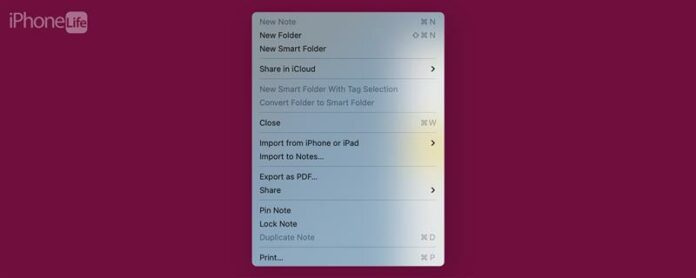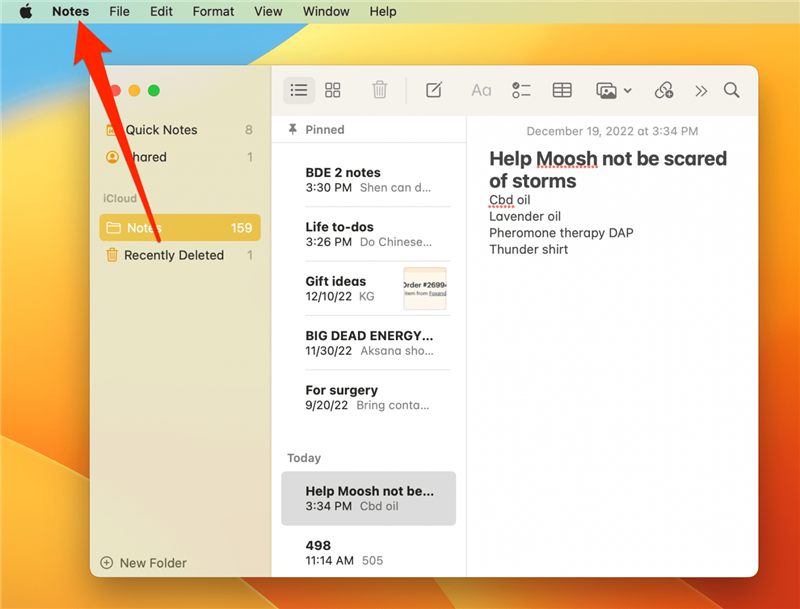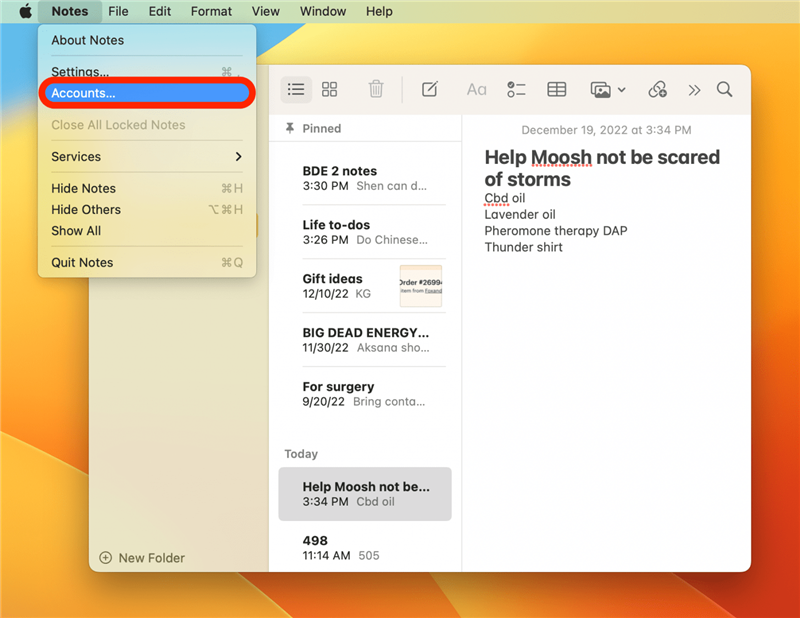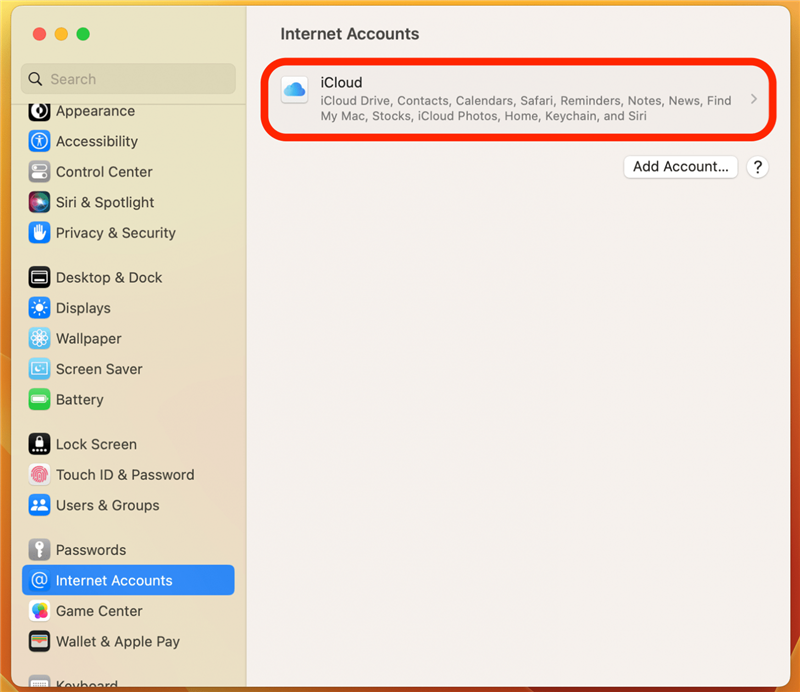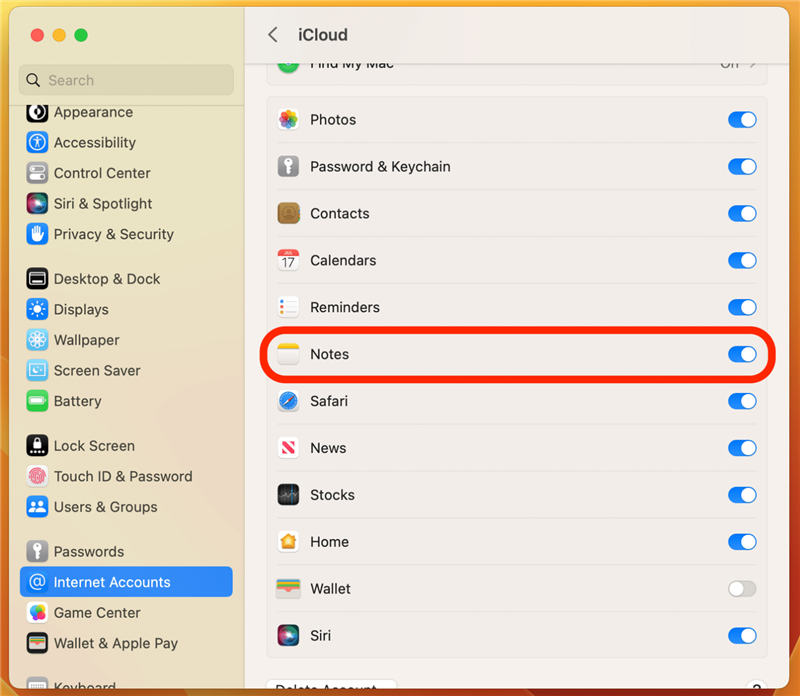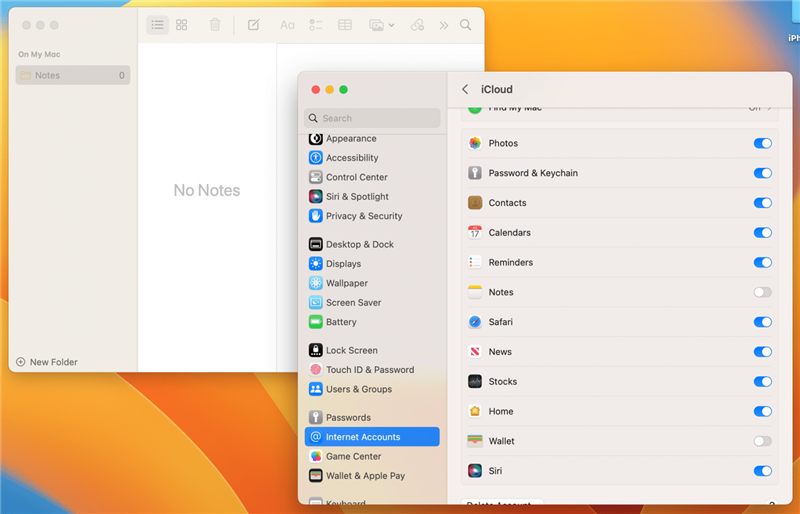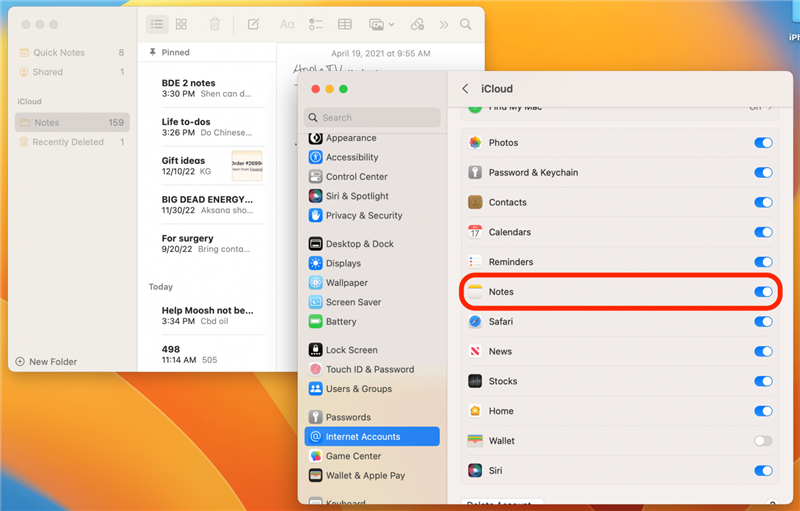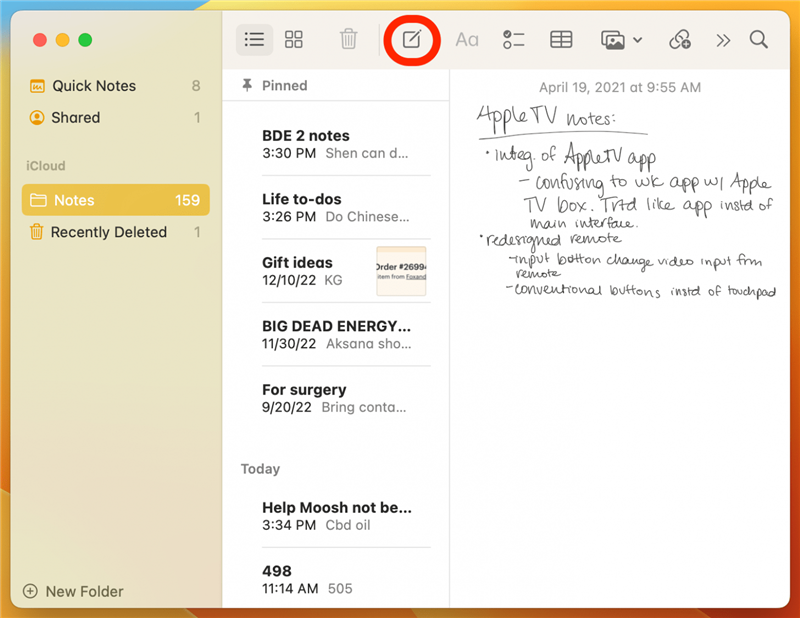Czy znalazłeś googling: „Dlaczego nie mogę zrobić nowej notatki na Macu?” Nie jesteś sam! Czasami, kiedy próbuję stworzyć nową notatkę na moim MacBooku, opcja jest wyrzucona i nie mogę tego naprawić. Dodatkowo wydaje się, że ten błąd zdarza się tylko w aplikacji Notes for Mac. Na szczęście znaleźliśmy kilka rozwiązań!
Jak naprawić, nie może utworzyć nowej notatki na komputerze Mac
Ten super irytujący błąd w aplikacji Notes on Mac sprawia, że frustrujące jest utworzenie nowej notatki na komputerze Mac. Wydaje się jednak w jakiś sposób podłączony do iCloud. Przeprowadzimy Cię przez sposób, aby zadzierać z ustawieniami iCloud, aby odzyskać nową opcję notatki w aplikacji Notes dla Mac. Jeśli lubisz wskazówki dotyczące korzystania z urządzeń Apple, koniecznie zarejestruj się, aby uzyskać za darmo końcówkę dnia !
Opcja 1: Edytuj konto iCloud w notatkach
Mówiąc z osobistego doświadczenia, ponieważ często mam ten problem z aplikacją Notes on Mac, jest to rozwiązanie, które działało dla mnie! Należy pamiętać, że jeśli zaktualizowałeś MacOS Ventura, kroki będą takie same, ale ekran będzie wyglądał nieco inaczej. Zanurzmy się w środku.
- Na komputerze Mac otwórz aplikację Notes.
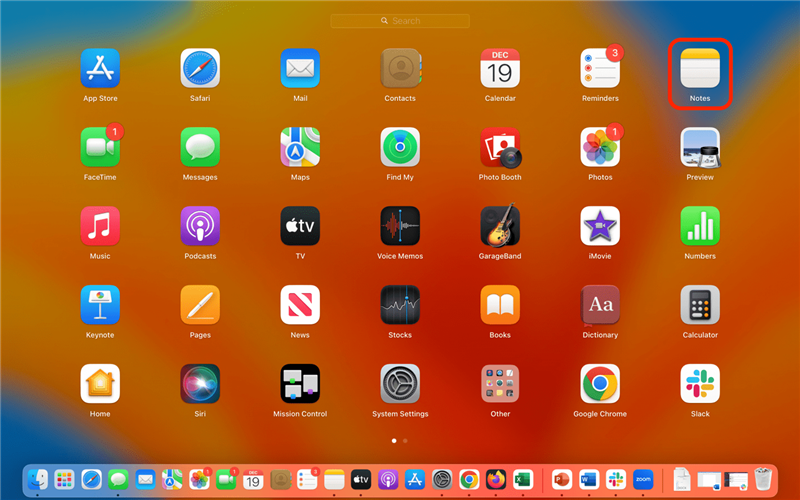
- Na górnym pasku nawigacji kliknij notatki .

- Kliknij rachunki ,

- Wybierz swoje konto iCloud.

- Przewiń w dół, aby znaleźć notatki i wyłącz je. Przełącznik będzie szary, gdy jest wyłączony.

- Zobaczysz wszystkie notatki puste z aplikacji notatek na komputerze Mac. Nie panikować!

- Przełącz notatki powrót. Wszystkie twoje notatki zaczną wracać. Proces może potrwać minutę lub dwie.

- Po kliknięciu aplikacji notatek powinieneś być w stanie utworzyć nową notatkę teraz.

Opcja 2: Inne rozwiązania
Jeśli powyższe rozwiązanie nie powiodło się, masz kilka innych alternatyw.
- wyloguj się i wracając do Apple ID – podpisanie i wracanie do Apple ID może mieć taki sam efekt jak sprawdzanie i niekoszczawane iCloud w notatkach. Aby to zrobić, kliknij ikonę Apple w lewym górnym rogu komputera Mac i wybierz Ustawienia systemowe lub Preferencje systemowe (w zależności od systemu operacyjnego). Stuknij Apple ID , a będziesz mógł wylogować się w karcie .
- Sprawdź aktualizację oprogramowania – czasami, gdy urządzenie potrzebuje aktualizacji, wszelkiego rodzaju rzeczy zaczynają się nie tak. Jest to rozwiązanie dla tak wielu problemów związanych z rozwiązywaniem problemów Apple. Aby sprawdzić, czy chcesz zaktualizować, przejdź do Ustawienia systemu lub Preferencje systemowe (w zależności od systemu operacyjnego) i kliknij aktualizacja oprogramowania . Możesz także przeczytać nasz przewodnik na temat aktualizacja macOS .
- Uruchom ponownie komputer Mac – Kolejne rozwiązanie Catch-All, ponowne uruchomienie urządzenia jest zawsze potencjalną poprawką dla wszystkiego, co idzie nie tak z urządzeniem Apple. Aby zrestartować komputer Mac, kliknij ikonę Apple w lewym górnym rogu komputera Mac i wybierz zamknij … .
Jeśli nadal masz problemy z aplikacją Notes, możesz skontaktować się wsparcie Apple . Uwielbiam aplikację Notes, szczególnie ze względu na jej wzajemne połączenie i przyjazny interfejs użytkownika. Mamy nadzieję, że pomoże to rozwiązać problem niezdolności do stworzenia nowej nuty na Mac!